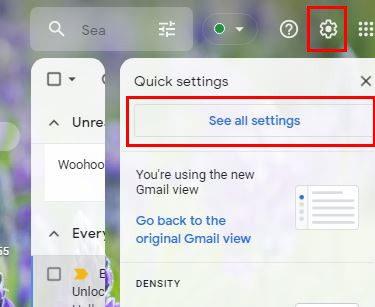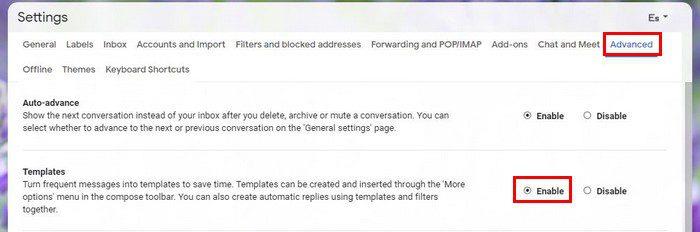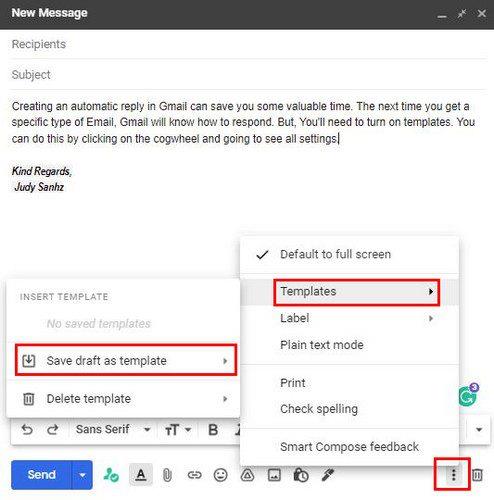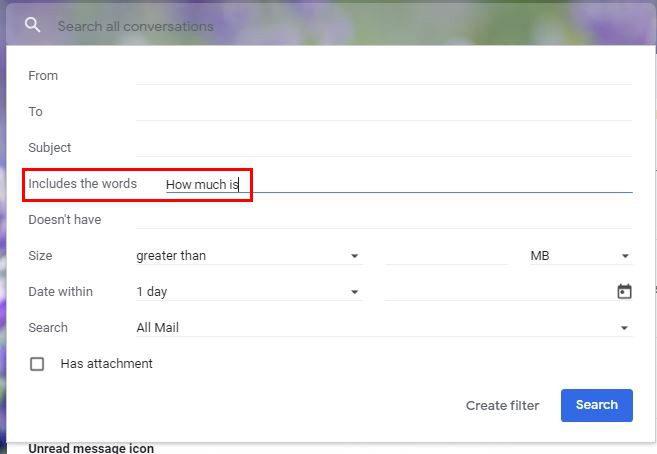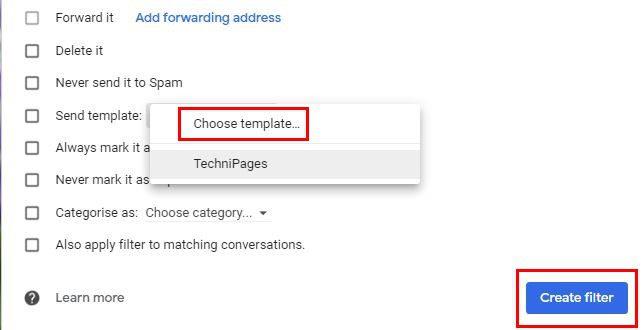Kui peate kontorist lahkuma, kuna on puhkuse aeg, seadistate puhkusevastuse . Kuid on aegu, kui olete kontoris ja avastate end vastamas peaaegu samale asjale erinevates e-kirjades. Miks mitte luua Gmailis automaatne vastus selle asemel, et sama asja korduvalt tippida?
Kuidas Gmailis automaatset vastata
Gmailis automaatse vastuse loomine võib säästa väärtuslikku aega. Järgmine kord, kui saate teatud tüüpi meili, teab Gmail, kuidas vastata. Kuid peate sisse lülitama mallid ja seejärel mõned muud asjad, mida näete hiljem. Seda saate teha, klõpsates hammasrattal ja minnes ülaosas kõiki seadeid kuvama.
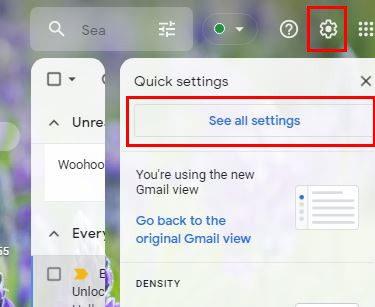
Kui näete ülaosas kõiki vahekaarte, klõpsake valikul Täpsemalt . Otsige üles ja veenduge, et suvand Mallid on lubatud. See on üks esimesi tipus.
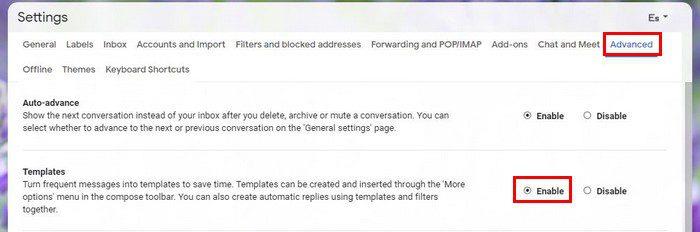
Ärge unustage klõpsata allosas nuppu Salvesta muudatused. Kui olete selle lõpetanud, on aeg luua automaatne vastus. Järgmine kord, kui saate konkreetse meili, saadate neile alati sama vastuse. Seda peate tegema. Kui olete vastuse tippimise lõpetanud, klõpsake punktidel ja viige kursor valikule Mallid .
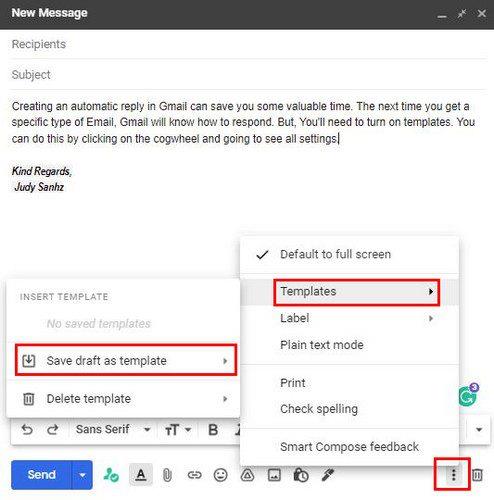
Ilmub külgmenüü ja kui see ilmub, valige Salvesta mustand mallina . Andke oma mallile nimi ja salvestage see. Nüüd on aeg seadistada filter, et kui Gmail tuvastab saadud meilis teatud sõnad, saadaks see teie hiljuti loodud malli.
Peaaegu valmis
Klõpsake ülaosas asuval otsinguribal rippmenüül. Need on ebaühtlased jooned ribast paremal. Filtrisse lisatav teave sõltub sellest, mis meil peab olema, et Gmail saaks teie varem loodud malli saata. Näiteks kui teie ettevõte saadab mõne e-kirja, milles küsitakse millegi kohta hindu, saate valikusse Sisaldab sõnu lisada näiteks selle, kui palju on.
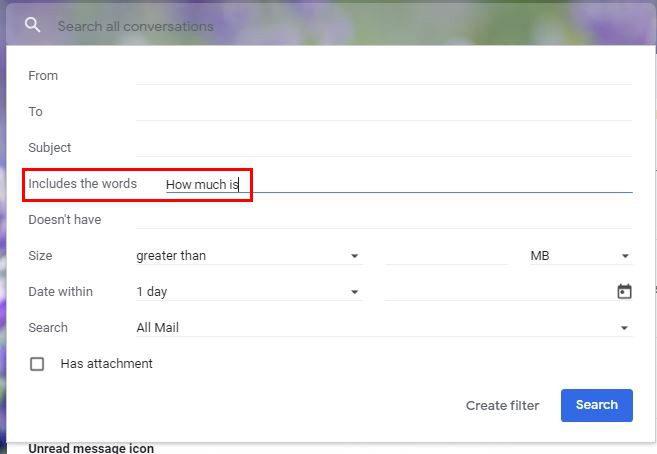
Kui olete vajaliku teabe lisamise lõpetanud, ärge unustage klõpsata allosas nuppu Loo filter . Järgmises aknas otsige rippmenüüd valiku Saada mall jaoks . Kui aken ilmub, valige mall, mida soovite saata. Klõpsake allosas sinist nuppu Loo filter .
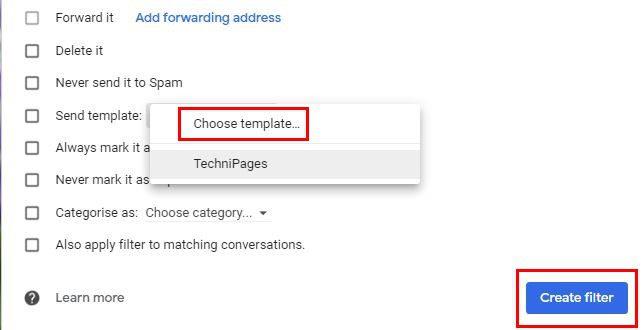
Asjade lõpetamiseks minge tagasi seadete juurde, kuid klõpsake seekord valikul Filtrid ja Blokeeritud aadressid . Märkige uue loodud filtri ruut ja ärge unustage klõpsata allosas nuppu Salvesta. See on kõik. See võib esmapilgul tunduda palju, kuid kui selle katki teha, on see lihtsam, kui arvasite,
Järeldus
Loomiseks võib kuluda paar minutit, kuid säästate pikemas perspektiivis veelgi rohkem aega. Nüüd ei pea te sama asja korduvalt tippima. See filter on eriti kasulik, kui tegelete ettevõttega ja teilt küsitakse pidevalt, kui palju teatud tooted maksavad? Nii saavad teie kliendid vajaliku teabe võimalikult kiiresti kätte. Kui palju automaatseid vastuseid kavatsete luua? Jagage oma mõtteid kommentaarides ja ärge unustage artiklit sotsiaalmeedias teistega jagada.